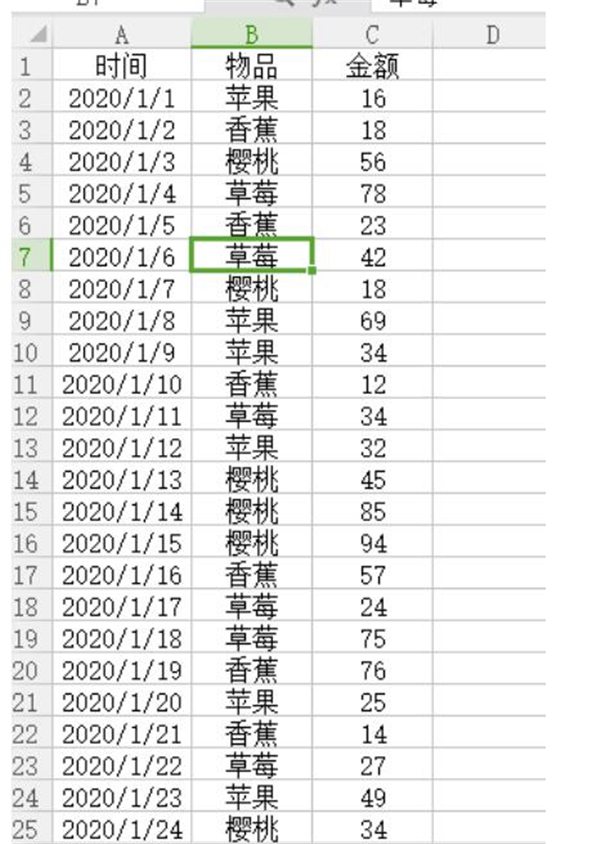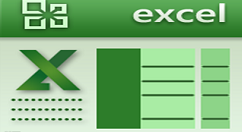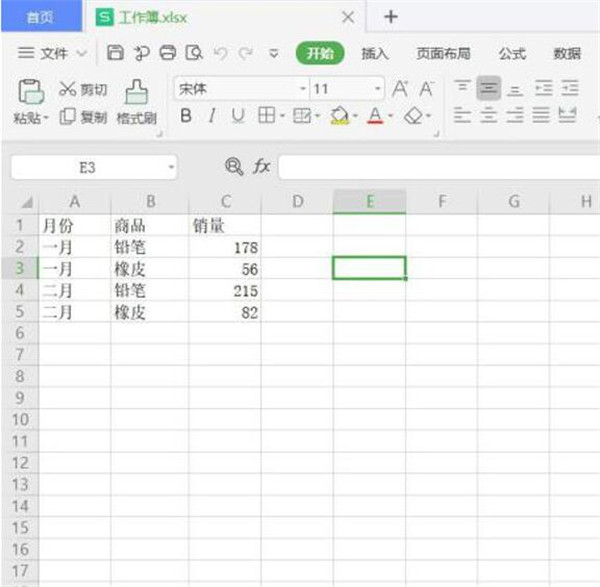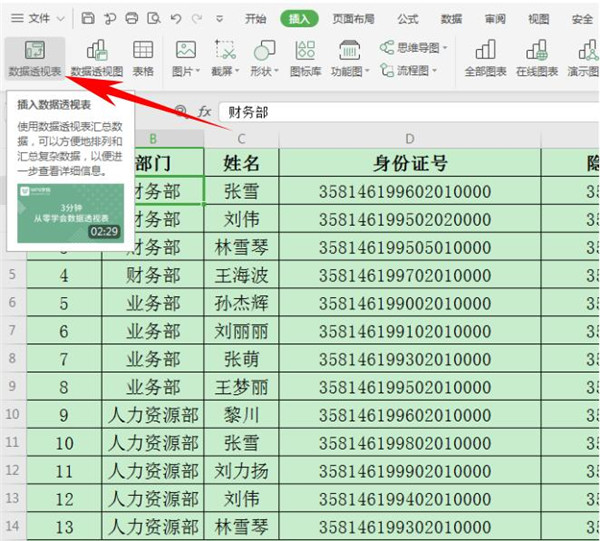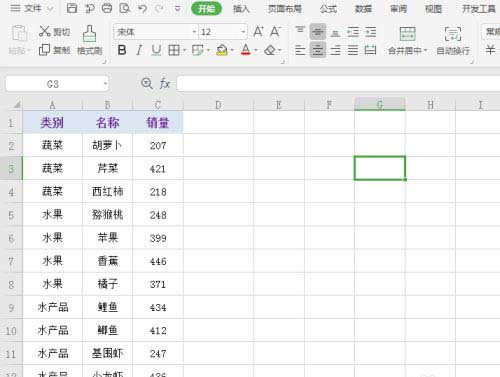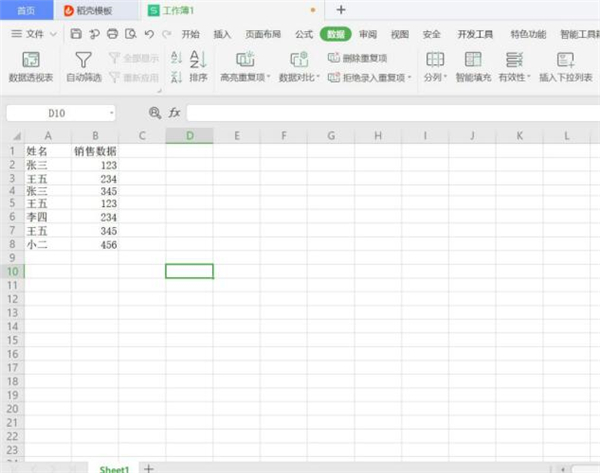Excel2019制作数据透视表图文教程
发布时间:2022-03-24 14:44:01 作者:手工客
这篇文章主要介绍了Excel2019制作数据透视表图文教程,需要的朋友可以参考下
Excel2019如何制作数据透视表呢?打开excel,制作一个表格,选中表格,点击插入,点击数据透视表,点击勾选上姓名,点击勾选上第一季度、第二季度、第三季度,之后点击关闭,之后便制作出来数据透视表了。下面小编来为大家进行演示一下。

Excel2019制作数据透视表图文教程
先打开电脑,然后打开excel,之后制作一个表格;
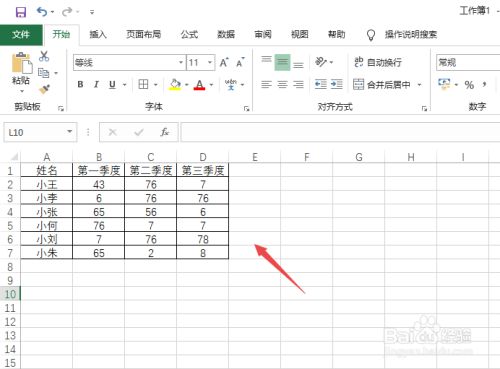
之后选中该表格;
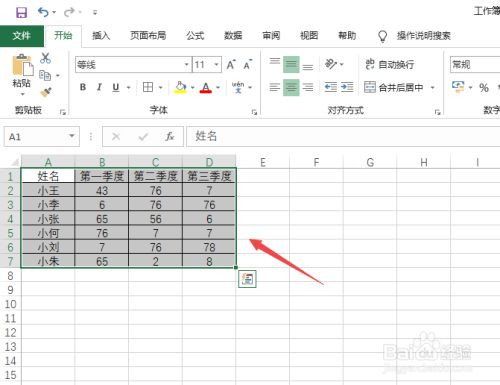
然后点击插入;
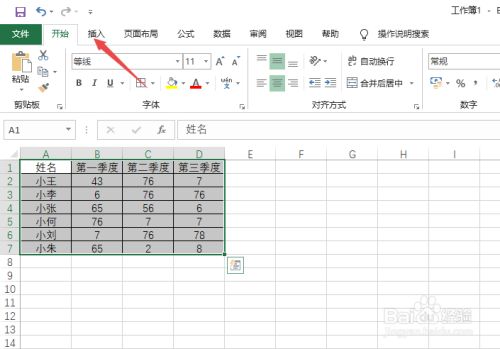
之后点击数据透视表;
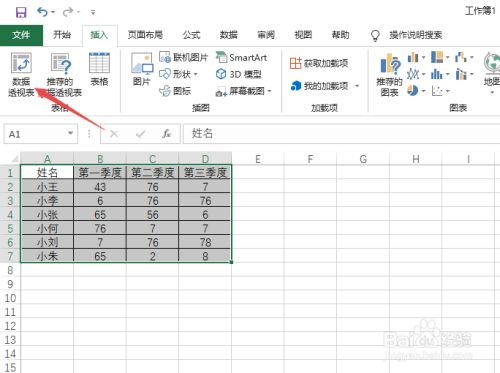
然后点击确定;
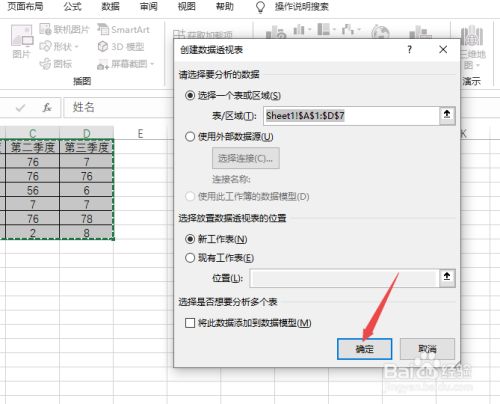
之后先把姓名给点击勾选上;
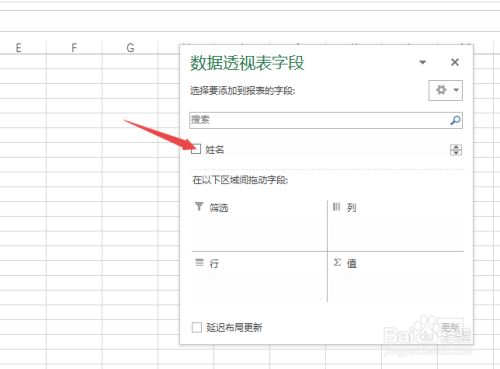
然后依次将第一季度、第二季度、第三季度都点击勾选上,点击关闭按钮;
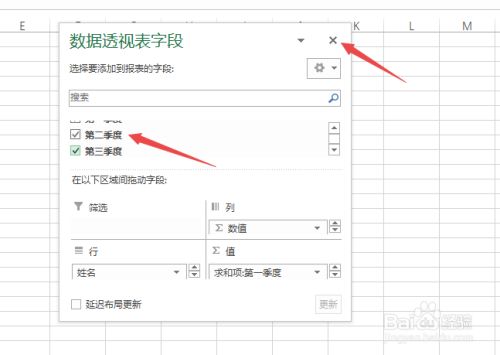
最终结果如图所示,这样我们就制作好数据透视表了。
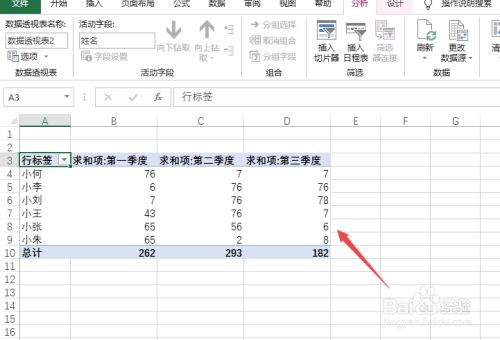
相关文章
-
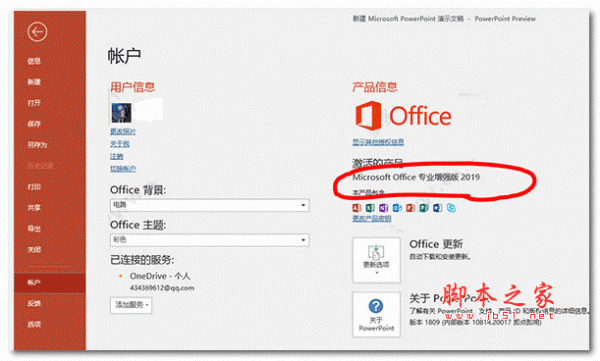
Excel表格数据如何实现并列排名? Excel数据并列排名设置方法
Excel表格数据如何实现并列排名?统计学生成绩的时候,会出现相同的分数,这就涉及计到了并列排名,该怎么进行并列排名呢?下面我们就来看看Excel数据并列排名设置方法04-23 -
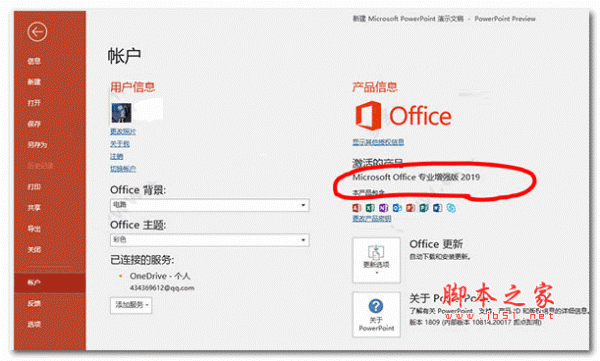
Excel怎么快速核对两表数据? Excel跨表核对数据的技巧
Excel怎么快速核对两表数据?excel两个表格的数据想要进行对比,该怎么进行跨表格对比数据呢?下面我们就来看看Excel跨表核对数据的技巧04-26